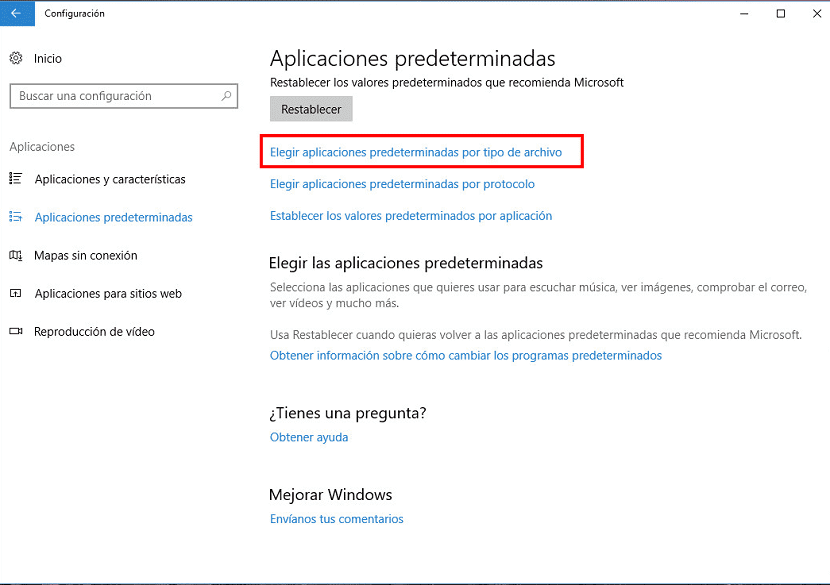Windows 10에서 파일을 사용할 때 시스템 자체는 일반적으로 파일을 특정 응용 프로그램과 연결합니다. 그들을 엽니 다. 일반적으로 시스템에 기본적으로 제공되는 응용 프로그램을 사용합니다. 또는 많은 경우 우리 자신이 컴퓨터에 설치 한 것입니다. 때가 있지만 이 응용 프로그램에서이 파일을 열지 않기를 바랍니다..
이러한 유형의 파일을 여는 데 더 좋은 다른 파일이있을 수 있습니다. 다행히도, 우리는 Windows 10이 이것을 기억하게 할 가능성이 있습니다.. 사전 설정 순서를 변경하여 원하는 응용 프로그램으로 파일을 열 수있는 옵션이 있습니다.
무엇보다도 Windows 10에서이 작업을 수행하는 것은 매우 쉽습니다.. 따라서 아래에서는이를 달성하기 위해 따라야하는 단계를 보여줍니다. 따라서 선택한 응용 프로그램 (각 경우에 가장 적합하다고 생각하는 응용 프로그램)으로 파일을 열 수 있습니다.

시작 메뉴로 이동 한 다음 설정을 클릭합니다.. 화면에 Windows 10 구성이 열리면 앱 옵션. 따라서 우리는 그것을 클릭합니다. 그러면 응용 프로그램 창이 화면에 옵션과 함께 열립니다.
왼쪽 열을보고 "기본 응용 프로그램"옵션을 클릭하십시오. 우리가 그것에 들어가는 것. 이 옵션을 클릭하면 화면에 나타나는 내용이 변경되고 시스템의 주요 응용 프로그램이 표시됩니다. 맨 위에있는 첫 번째 옵션을 클릭해야합니다. 기본 앱 선택.
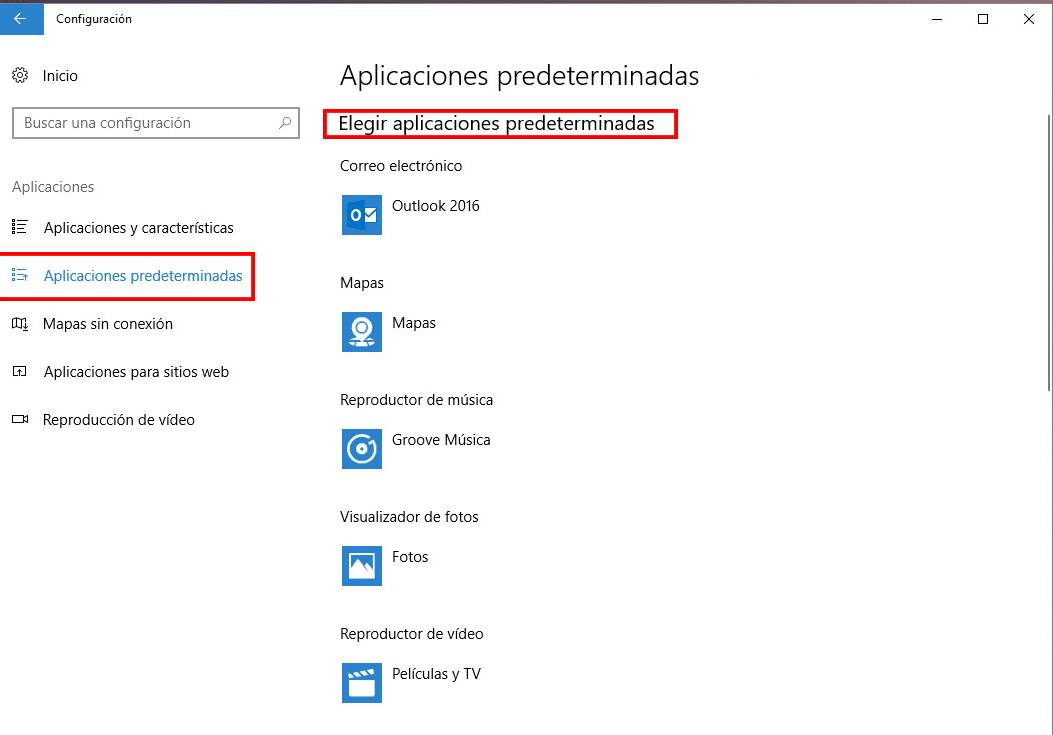
이 부분에 들어가면 아래로 내려 가야합니다. "파일 유형별로 기본 응용 프로그램 선택"이라는 옵션이 있습니다.. 이 옵션 덕분에 특정 유형의 파일을 열 응용 프로그램을 선택할 수 있습니다. 그래서 우리는 최선의 응용 프로그램이라고 생각하는 것을 확립합니다.
우리는 거대한 목록에 직면했습니다. 모든 유형의 파일 / 형식 / 확장자 그래서 우리는 그들 모두에 대해 문제의 프로그램을 선택할 수 있습니다. 그래서 우리는 많은 옵션을 가지고 있으며 우리에게 가장 적합한 것을 선택합니다. 일단 선택되면 우리는 나갑니다. 다음에이 유형의 파일을 열면 선택한 응용 프로그램으로 열립니다..